При работе с комплексными таблицами в Excel часто бывает, что данные кажутся немного сжатыми. Чтобы улучшить читаемость, есть простой трюк: добавить пустую строку после каждой второй строки. Это руководство покажет вам, как быстро и эффективно сделать это, чтобы ваша таблица стала более структурированной и привлекательной.
Основные выводы
Добавление пустой строки после каждой второй строки в таблице не только может сделать ее более свободной, но и повысить читаемость. Используя вспомогательный столбец и сортируя данные, вы можете выполнить эту задачу всего за несколько щелчков. Это эффективный способ оптимизировать ваш документ Excel, не тратя на это много времени.
Добавление вспомогательного столбца
Для начала процесса добавления пустой строки в каждую вторую строку начните с создания вспомогательного столбца. Позже вы будете использовать его, чтобы определить порядок данных.
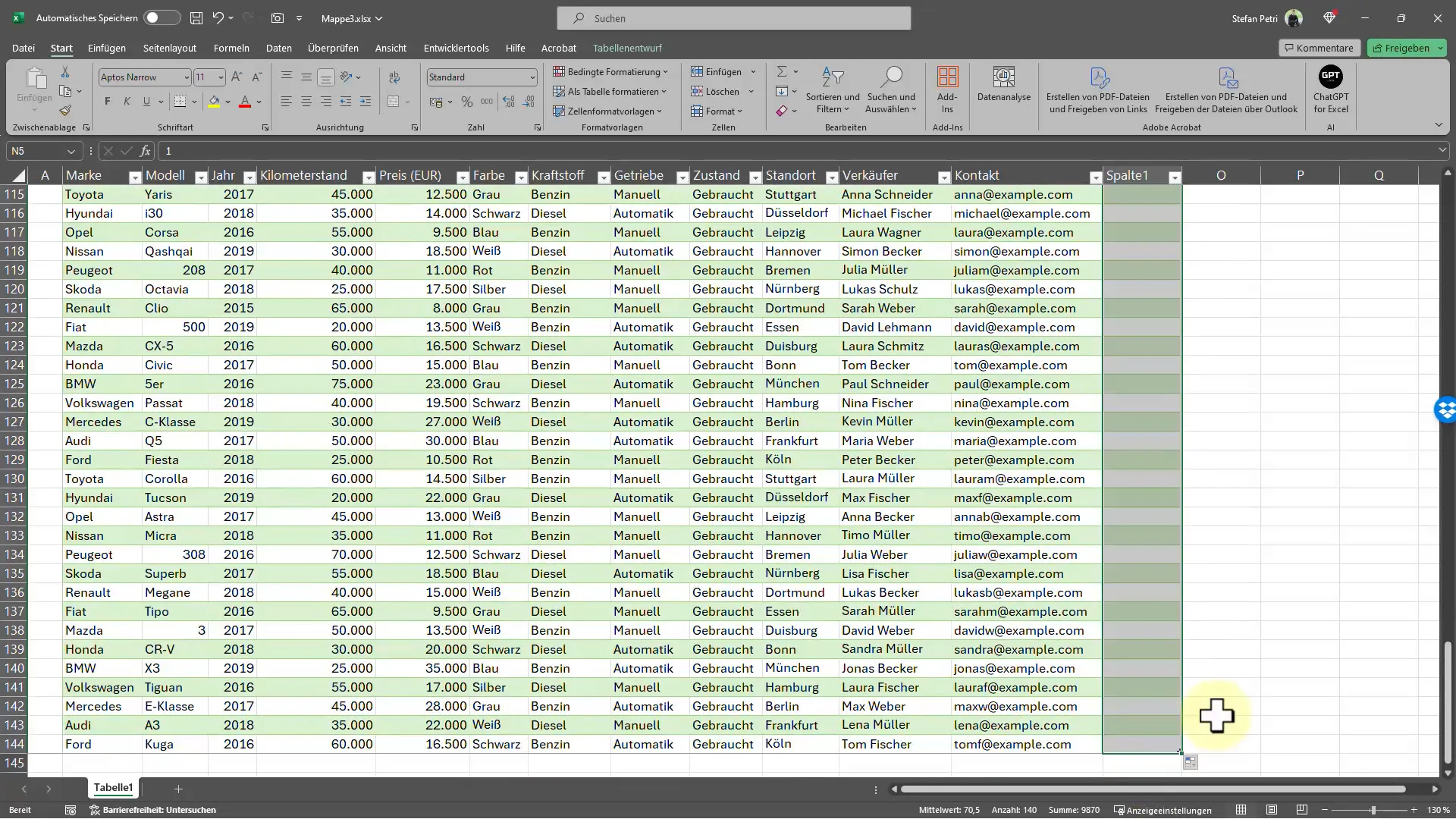
Поместитесь в первую ячейку своего вспомогательного столбца и введите значение "1". Это упростит автоматизацию в последствии. Затем можно выделить ячейку, захватить нижний правый угол и перетащить вниз, заполнив ячейки автоматически последовательными числами. Вы можете продолжать этот процесс до конца ваших данных, например, до строки 140.
Следующим шагом является копирование только что созданного списка последовательных чисел. Для этого можно использовать комбинацию клавиш "Ctrl + C". Затем выделите ячейку, под которой хотите вставить копию, и нажмите "Ctrl + V", чтобы скопировать значения в следующую строку. Теперь у вас будет двойной список чисел в вашем вспомогательном столбце.
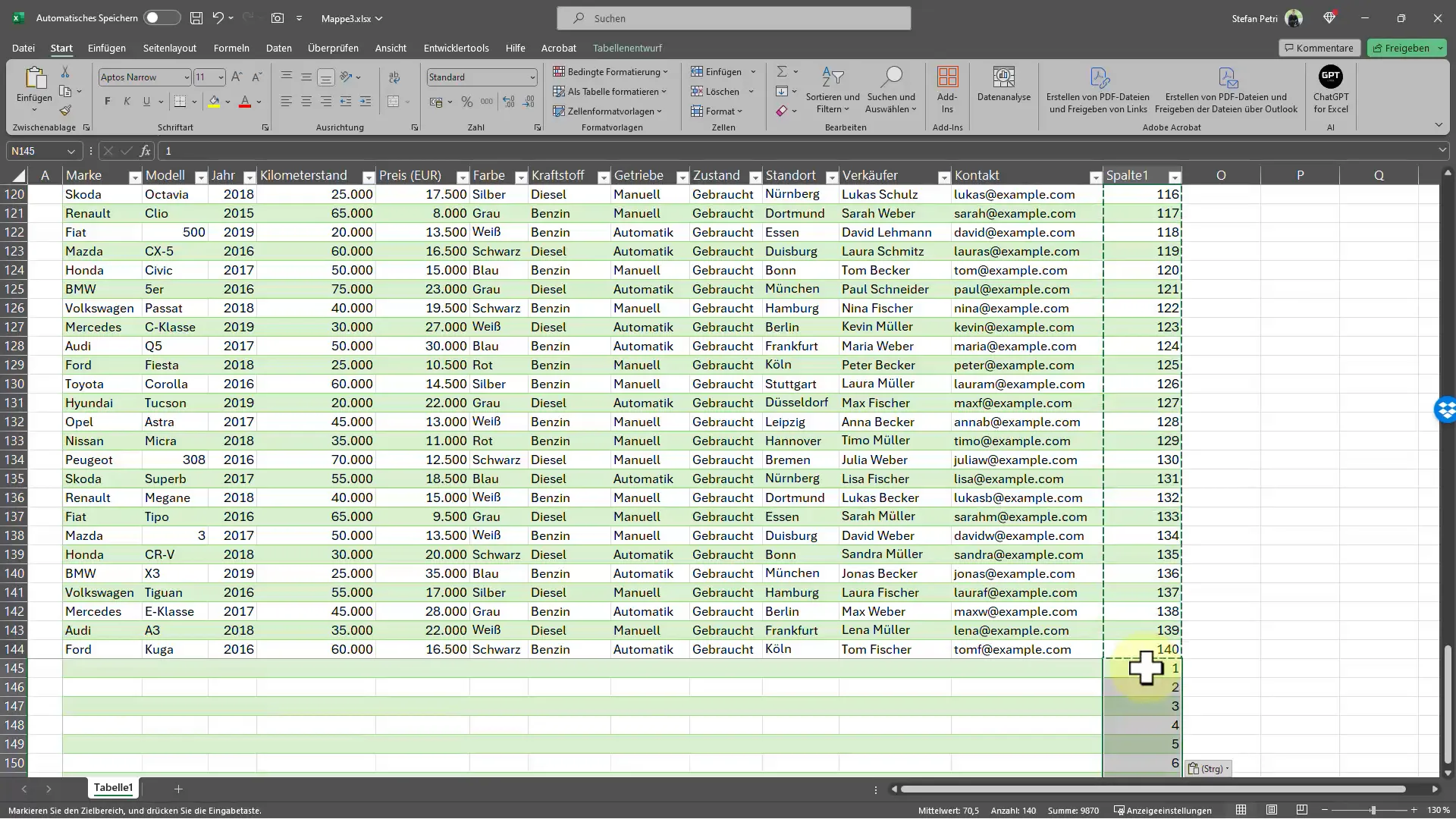
Сортировка данных
Теперь пришло время отсортировать ваши данные по вспомогательному столбцу. Выберите весь диапазон данных - включая вспомогательный столбец - и перейдите к опциям сортировки в Excel. Здесь вы можете выбрать сортировку по вспомогательному столбцу. Это позволит создать пустую строку после каждой второй строки, что значительно разгрузит макет вашей таблицы.
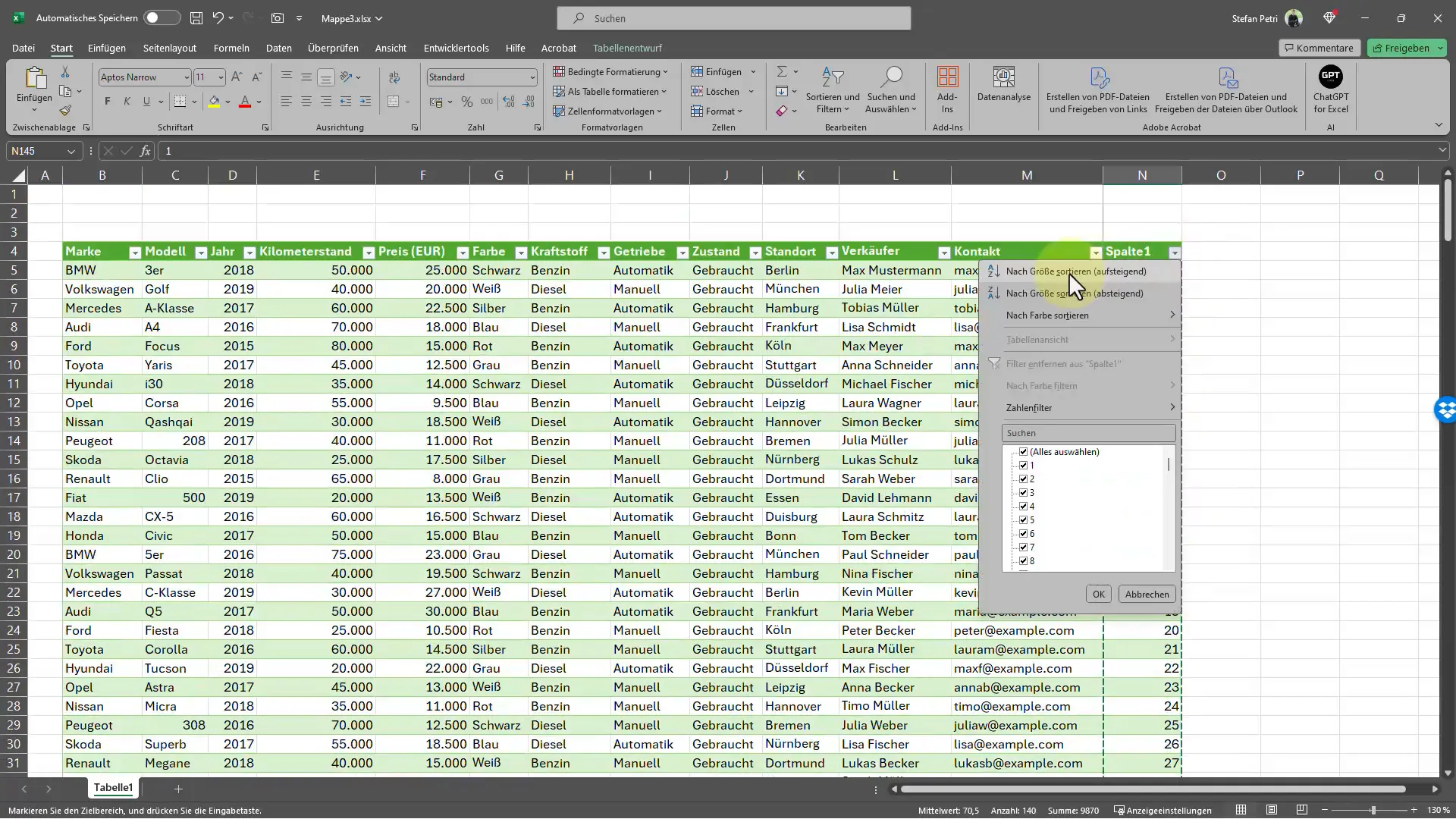
Скрыть пустые строки
Посмотрев на таблицу, вы заметите, что были созданы пустые строки.
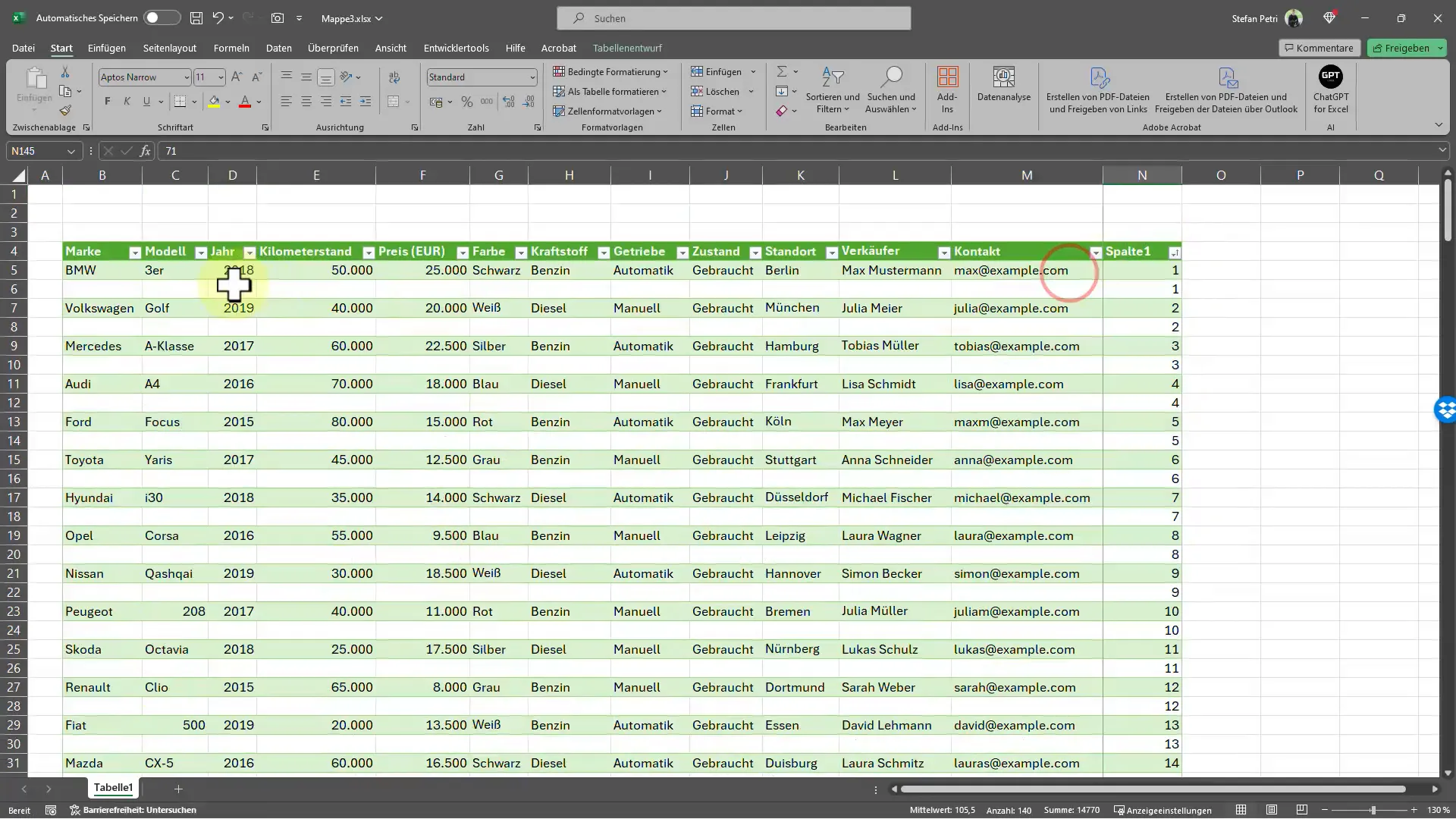
Теперь вам больше не нужен вспомогательный столбец. Выделите столбец с числами, нажмите правой кнопкой мыши и выберите "Скрыть". Это даст вам более структурированный вид ваших данных.
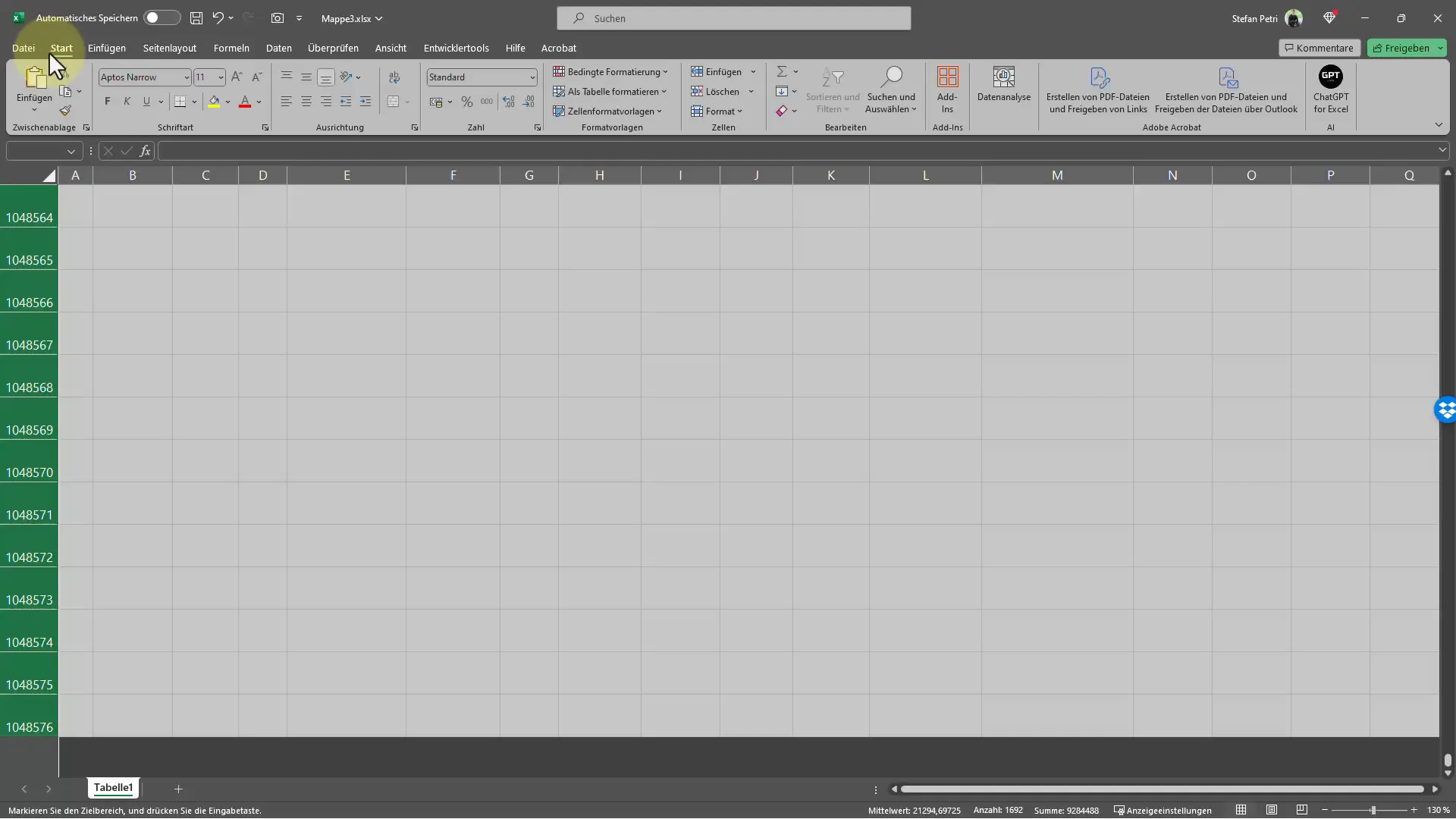
Альтернативный подход
Существует также альтернативный метод, позволяющий улучшить макет, не предпринимая значительных сложных действий. После выделения данных, можно использовать опции выравнивания для центрирования данных. Это обеспечивает хороший, понятный макет без необходимости добавлять пустые строки. Однако стоит помнить, что таким образом не гарантируется, что каждая вторая строка будет оставаться пустой.
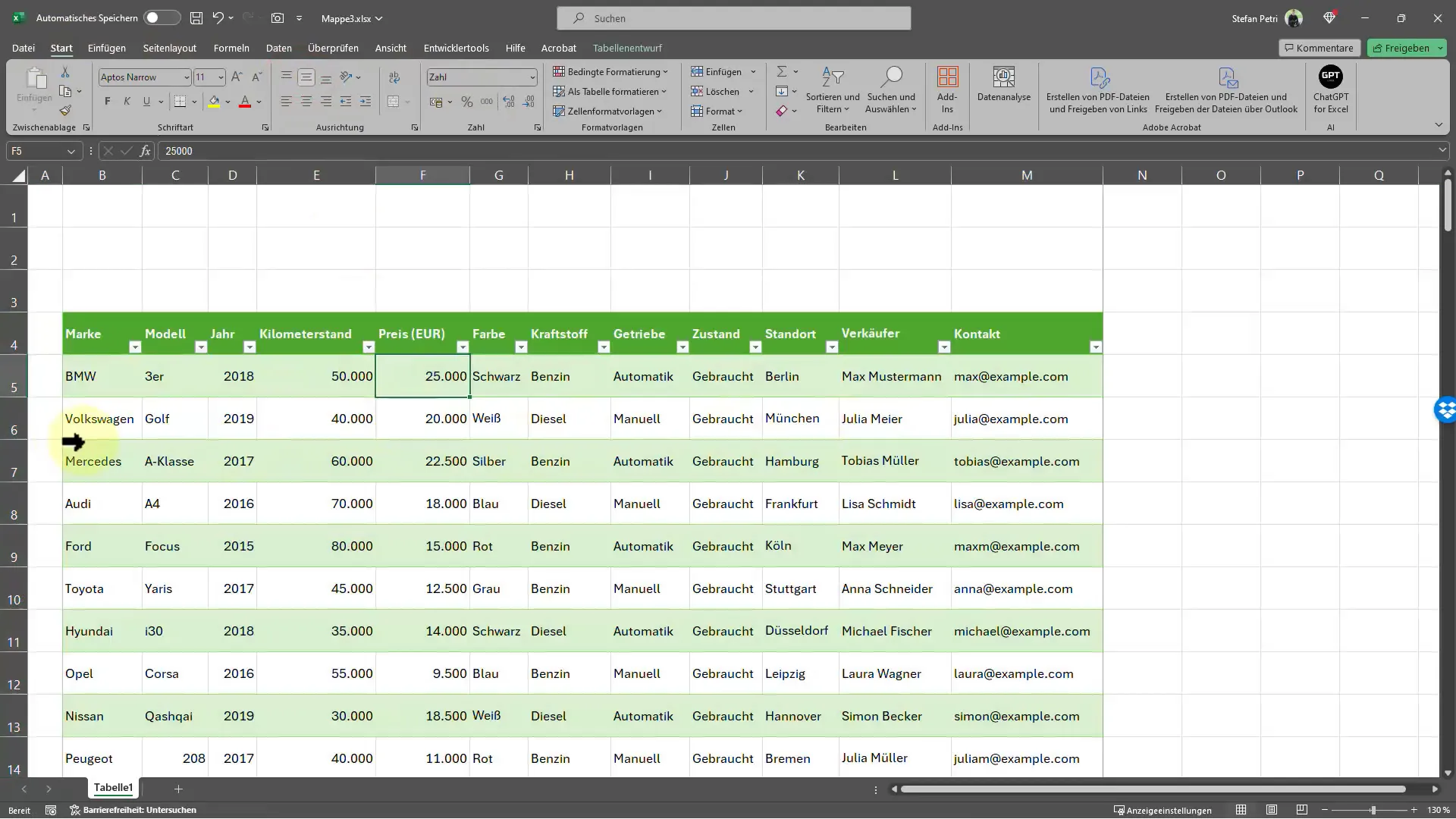
Завершение настройки
После внесения желаемых изменений приступите к окончательным настройкам. Проверьте, соответствуют ли они вашим требованиям, и является ли информация ясной и понятной. Благодаря новому порядку вы должны заметить значительное улучшение в улучшения читаемости ваших данных.
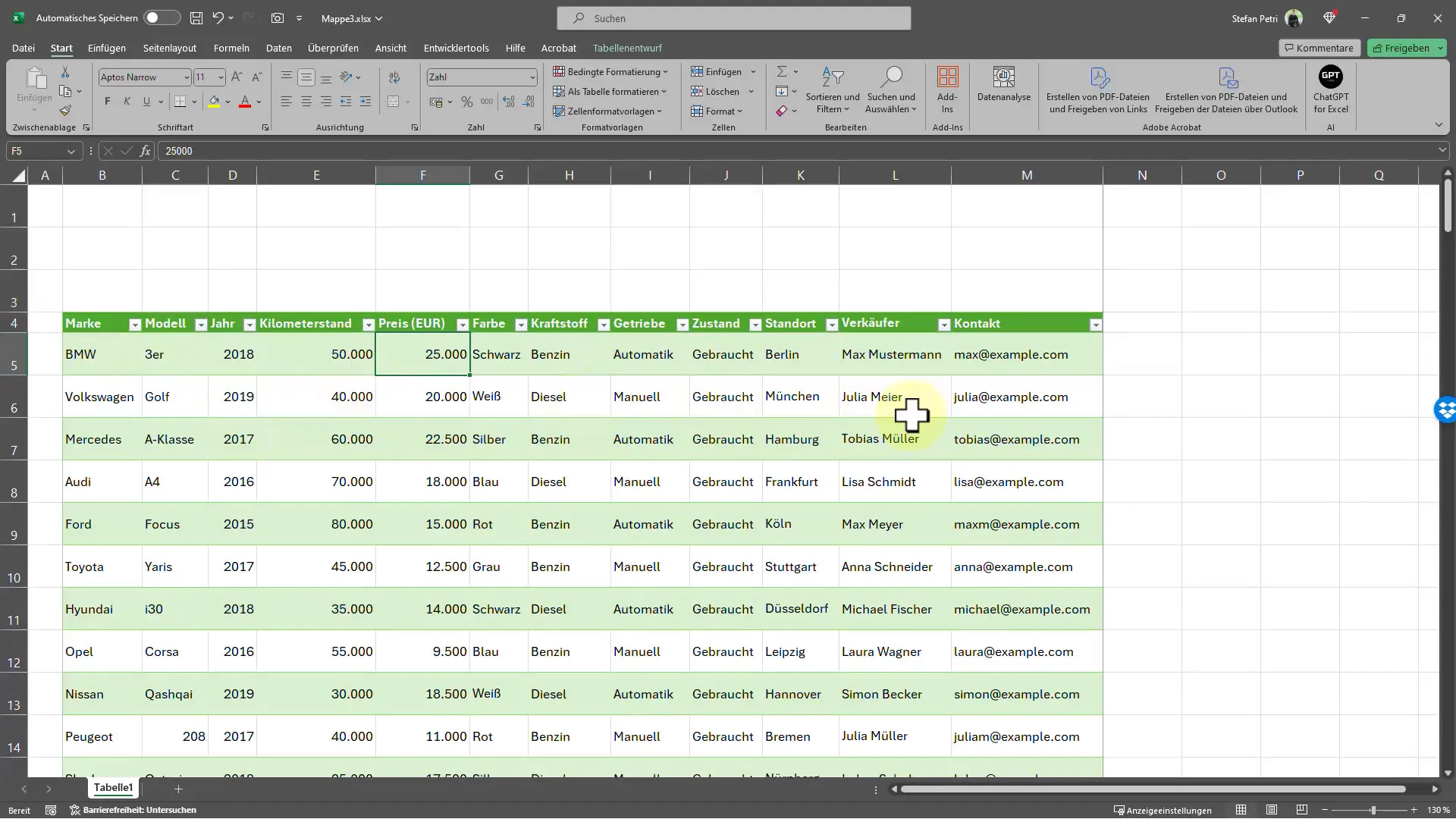
Вывод
В заключение можно сказать, что добавление пустой строки после каждой второй строки в Excel - это простой, но эффективный способ структурировать ваши таблицы. Используя вспомогательный столбец и сортировку данных, вы можете сэкономить много времени. Эта техника не только улучшает визуальное оформление ваших данных, но и делает их более понятными и читаемыми.
Часто задаваемые вопросы
Как добавить вспомогательный столбец в Excel?Чтобы добавить вспомогательный столбец, создайте новый столбец рядом с вашими данными и заполните его нужными числами.
Как отсортировать данные в Excel?Выберите ячейки, которые хотите отсортировать, и перейдите к опциям сортировки в меню.
Могу ли я просто скрыть пустые строки?Да, вы можете выбрать пустые строки и выбрать "Скрыть" правой кнопкой мыши, чтобы временно их скрыть.
Каково преимущество пустых строк в таблице?Пустые строки делают таблицу более наглядной и улучшают читаемость, особенно в случае больших наборов данных.


